MFC-J6935DW
Vanliga frågor & felsökning |
Papper fastnar i maskinens främre del
- [Trassel front/baksida], [Upprepa Trassel front/baksida]
- [Trassel front], [Upprepa Trassel front]
- [Trassel front/kombifack], [Upprepa Trassel front/kombifack]
- [Trassel front/manuellt inmatningsfack], [Upprepa Trassel front/man. matn.]
- Dra ut maskinens nätkabel ur eluttaget.
- Ta bort pappret som laddats i kombifacket. (MFC-J6930DW/MFC-J6935DW)
- Dra ut fack 1 (1) ur maskinen såsom pilen visar.
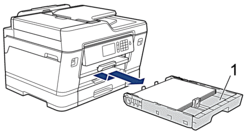

Om felmeddelandet på LCD-skärmen handlar om upprepade pappersstopp, t.ex. [Upprepa Trassel front/baksida], lyfter du pappersstödet (1) och drar det sedan snett uppåt ut ur maskinen såsom pilen visar.
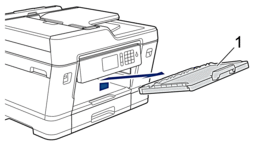
Gå till nästa steg när du är klar.
- Dra långsamt ut pappret som fastnat (1).


Om felmeddelandet på LCD-skärmen handlar om upprepade pappersstopp, t.ex. [Upprepa Trassel front/baksida], gör du följande:
- Fäll upp luckan för pappersstopp och ta bort papperet som fastnat.
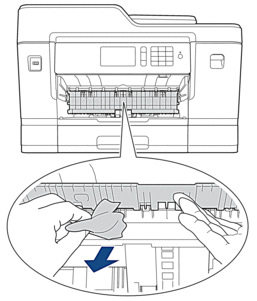
- Kontrollera noga i (1) om det finns några pappersrester.
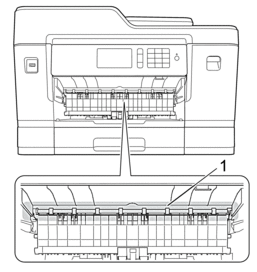
Gå till nästa steg när du är klar.
- Ta tag i greppen på båda sidor om maskinen med händerna och öppna skannerlocket (1).

- Dra långsamt ut pappret som har fastnat (1) ur maskinen.
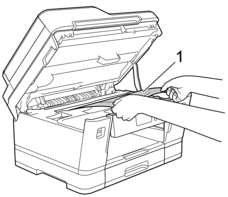

Om felmeddelandet på LCD-skärmen handlar om upprepade pappersstopp, t.ex. [Upprepa Trassel front/baksida], flyttar du skrivhuvudet (vid behov) så att du kan ta bort eventuella papper som finns kvar. Se till att det inte finns några pappersrester kvar i hörnen inuti maskinen (1) och (2).
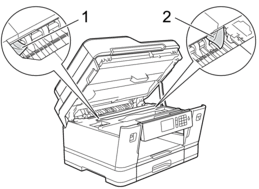
Gå till nästa steg när du är klar.
- VIKTIGT
-
- Om skrivhuvudet har stannat i det högra hörnet (såsom visas på bilden) går det inte att flytta det. Stäng skannerlocket och anslut sedan strömsladden. Öppna skannerlocket igen och håll
 nedtryckt tills skrivhuvudet går till mitten. Koppla sedan bort maskinen från strömkällan och ta bort pappret.
nedtryckt tills skrivhuvudet går till mitten. Koppla sedan bort maskinen från strömkällan och ta bort pappret. 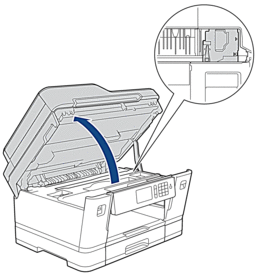
- Om papper fastnar under skrivhuvudet ska du dra ur maskinens nätkabel och sedan flytta skrivhuvudet så att du kan ta bort pappret.
- Om du får bläck på huden eller kläderna ska du genast tvätta bort det med tvål eller rengöringsmedel.
- Stäng skannerlocket försiktigt genom att ta tag i greppen på båda sidorna.

- Om felmeddelandet på LCD-skärmen är [Trassel front/baksida] eller [Upprepa Trassel front/baksida], gör du följande:
- Öppna luckan för pappersstopp (1) på maskinens baksida.
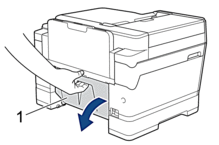
- Titta noga efter i maskinen om det finns några pappersrester och dra långsamt ut dem ur maskinen.

- Stäng luckan för pappersstopp. Se till att luckan är helt stängd.
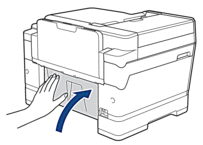
- Om felmeddelandet på LCD-skärmen är [Trassel front/kombifack] eller [Upprepa Trassel front/kombifack], tittar du noggrant i kombifacket efter fastnat papper. Tryck på frigöringsspaken (1) mot den bakre delen av maskinen, och dra sedan sakta ut pappret som fastnat ur kombifacket.
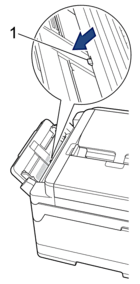
- Om felmeddelandet LCD-skärmen är [Trassel front/man. inmat.sfack] eller [Upprepa Trassel front/man. matn.] tittar du noggrant i det manuella inmatningsfacket efter fastnat papper och drar sakta ut det ur maskinen.
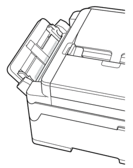
- Om felmeddelandet på LCD-skärmen handlade om upprepade pappersstopp, t.ex. [Upprepa Trassel front/baksida], och du tog bort pappersstödet ska du sätta tillbaka det i maskinen. Se till att du passar in pappersstödet i kanalerna.
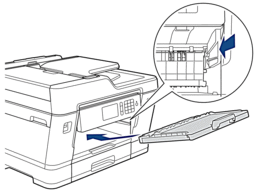
- Tryck långsamt in fack 1 i maskinen.
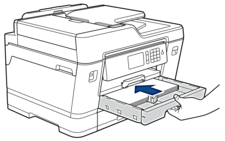
- Anslut nätkabeln igen.
 Om pappersstopp uppstår upprepade gånger kan en liten pappersbit ha fastnat i maskinen.
Om pappersstopp uppstår upprepade gånger kan en liten pappersbit ha fastnat i maskinen.
 Närliggande information: Ta bort pappersbitar
Närliggande information: Ta bort pappersbitar
